- ავტორი Jason Gerald [email protected].
- Public 2023-12-16 11:21.
- ბოლოს შეცვლილი 2025-06-01 06:06.
თუ თქვენ ახალი ხართ Ubuntu- ში და გსურთ იცოდეთ როგორ დააინსტალიროთ და წაშალოთ პროგრამული უზრუნველყოფა ოპერაციულ სისტემაზე, თქვენ უნდა წაიკითხოთ ეს სტატია. თქვენ შეგიძლიათ დააინსტალიროთ და წაშალოთ პროგრამული უზრუნველყოფა Ubuntu- ზე ორი გზით: ბრძანების ხაზის (ტერმინალის) ან Ubuntu პროგრამული ცენტრის საშუალებით. ამ სტატიაში შეგიძლიათ გაეცნოთ როგორ დააინსტალიროთ და წაშალოთ პროგრამული უზრუნველყოფა უბუნტუზე ტერმინალის საშუალებით.
ნაბიჯი
ნაბიჯი 1. ტერმინალის გასახსნელად დააჭირეთ კლავიატურაზე კლავიშს Ctrl+Alt+T ან გადადით მენიუში "პროგრამები"> "აქსესუარები"> "ტერმინალი"
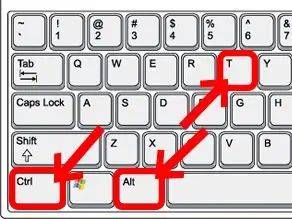
მაგალითად, Ubuntu- ზე სასურველი პროგრამის დასაყენებლად, თქვენ უნდა გამოიყენოთ ეს ბრძანება: sudo apt-get install 'application_name' (ჩაანაცვლეთ 'app_name' იმ აპლიკაციით ან პროგრამით, რომლის ინსტალაციაც გსურთ)
მეთოდი 1 დან 2: პროგრამების დაყენება ტერმინალის საშუალებით
MPlayer
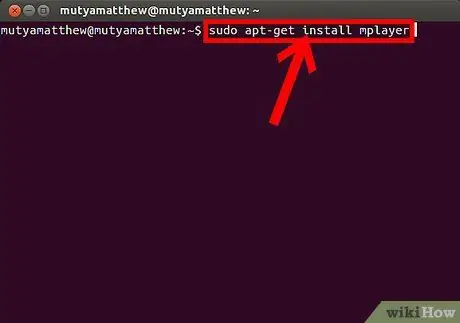
ნაბიჯი 1. MPlayer- ის ინსტალაციისთვის, თქვენ უნდა ჩაწეროთ შემდეგი ბრძანება ტერმინალის ფანჯარაში (დააჭირეთ Ctrl+Alt+T თქვენს კლავიატურას ტერმინალის გასახსნელად) ან დააკოპირეთ და ჩასვით:
"Sudo apt-get install mplayer" (ციტატების გარეშე). ამის შემდეგ დააჭირეთ ღილაკს "Enter".

ნაბიჯი 2. ნუ დაიბნევით, როდესაც მოგთხოვთ პაროლის შეყვანას
პაროლი, რომელიც უნდა შეიყვანოთ არის შესვლა, რომელიც გამოიყენება შესვლის გვერდზე. აკრეფისას პაროლის ჩანაწერი არ გამოჩნდება ტერმინალის ფანჯარაში. უბრალოდ ჩაწერეთ პაროლი და დააჭირეთ ღილაკს "Enter". თუ პაროლი სწორია, მოქმედება გაგრძელდება.
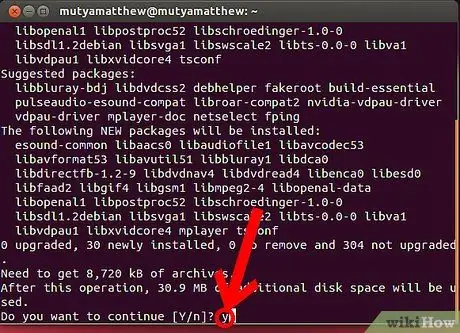
ნაბიჯი 3. ჩაწერეთ "y" და დააჭირეთ "Enter" ღილაკს, როდესაც ტერმინალი მოგთხოვთ გააგრძელოთ მოქმედება
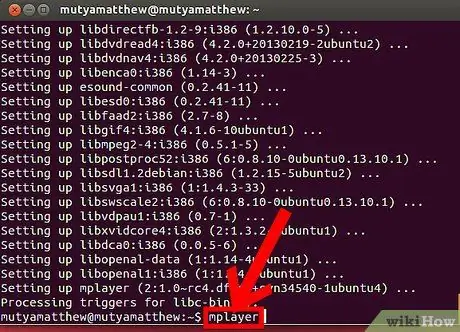
ნაბიჯი 4. დაელოდეთ სანამ ინსტალაციის პროცესი დასრულდება
ამის შემდეგ, თუ გსურთ MPlayer- ის გაშვება, ჩაწერეთ შემდეგი ბრძანება ტერმინალის ფანჯარაში: "mplayer". ამის შემდეგ დააჭირეთ ღილაკს "Enter".
მეთოდი 2 დან 2: პროგრამების წაშლა ტერმინალის საშუალებით
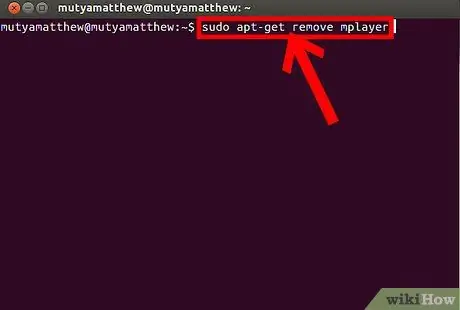
ნაბიჯი 1. MPlayer- ის ამოღების მიზნით, თქვენ უნდა ჩაწეროთ შემდეგი ბრძანება ტერმინალის ფანჯარაში (დააჭირეთ Ctrl+Alt+T თქვენს კლავიატურას ჯერ ტერმინალის გასახსნელად) ან დააკოპირეთ და ჩასვით:
"Sudo apt-get remove mplayer" (ციტატების გარეშე). ამის შემდეგ დააჭირეთ ღილაკს "Enter".
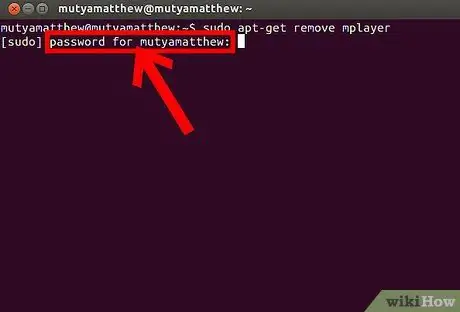
ნაბიჯი 2. ნუ დაიბნევით, როდესაც მოგთხოვთ პაროლის შეყვანას
პაროლი, რომელიც უნდა შეიყვანოთ არის შესვლა, რომელიც გამოიყენება შესვლის გვერდზე. აკრეფისას პაროლის ჩანაწერი არ გამოჩნდება ტერმინალის ფანჯარაში. უბრალოდ ჩაწერეთ პაროლი და დააჭირეთ ღილაკს "Enter". თუ პაროლი სწორია, მოქმედება გაგრძელდება.
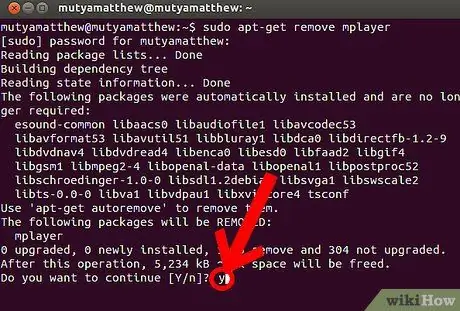
ნაბიჯი 3. ჩაწერეთ "y" და დააჭირეთ "Enter" ღილაკს, როდესაც ტერმინალი მოგთხოვთ გააგრძელოთ მოქმედება
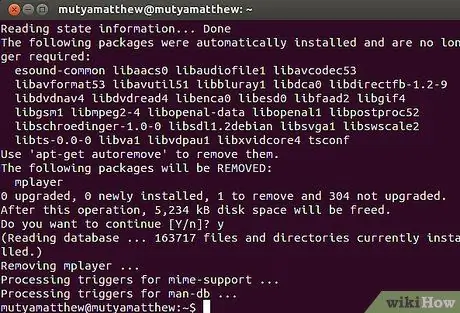
ნაბიჯი 4. დაელოდეთ წაშლის პროცესის დასრულებას
ამის შემდეგ შეგიძლიათ დახუროთ ტერმინალის ფანჯარა. ახლა პროგრამა წარმატებით წაიშალა.






